Lukket bildetekst VS. Åpen bildetekst: Lær forskjellene deres!
Bildetekster, enten åpne eller lukkede, gir publikum mer tilpasningsdyktige alternativer når det gjelder å se innholdet ditt, hovedsakelig de som er døve, har hørselsproblemer, og engelsk er ikke deres førstespråk. Derfor, hvis du tenker på å legge til teksting til videoen din, bør du vite forskjellen mellom åpen og lukket teksting for å finne ut hvilken du skal legge til. Heldigvis, her er alt du trenger å forstå om lukket bildetekst vs. åpen bildetekst, med deres bekvemmelighet og feil.
Guideliste
Hva er lukket bildetekst og åpen bildetekst Hva er forskjellene mellom lukkede og åpne bildetekster Bonustips for å legge til åpne bildetekster til videoer permanent Vanlige spørsmål om lukkede og åpne bildetekster for videoerHva er lukket bildetekst og åpen bildetekst
For det første er bildeteksten teksten som forklarer hva som skjer på innholdet på skjermen og sørger for at dialogen er tydelig forstått. For å hjelpe deg med å velge lukket bildetekst vs. åpen bildetekst, her er de korte introduksjonene til begge.
1. Hva er en lukket bildetekst?
En lukket bildetekst lar publikum kontrollere dem, noe som gjør den til den mest brukte for videoinnhold som er lagt ut på plattformer som YouTube, Facebook, TikTok og andre. Den er lagret i en separat fil, slik at du kan slå den av og på når som helst mens du ser på; det er vanligvis identifisert med en [cc] i høyre hjørne av skjermen. Derfor, hvis du foretrekker å tilpasse videoseeropplevelsen, så er teksting for lukkede tekster det du må gjøre.
2. Hva er en åpen bildetekst?
På den annen side er den åpne tekstingen permanent plassert på videoinnholdet, noe som betyr at du ikke kan slå den av mens du ser på. De brente seg i grunnen inn i videoen i stedet for å bli brukt senere som en egen fil. Selv om de fleste publikummere synes åpen teksting er distraherende på et tidspunkt, har enkelte enheter og nettsteder ikke støtte for teksting. Ved dette, hvis du ikke har tilgang til hørselshemmede, kan åpen teksting brukes når som helst.
Sammenligning av lukkede og åpne bildetekster
Etter å ha visst hvordan åpen og lukket teksting fungerer, kommer her den viktige delen av lukket teksting vs. åpne teksting-innlegg for å hjelpe deg med å enkelt avgjøre hva som vil være best for videoinnholdet ditt. Kjenn forskjellene deres, og dekker fordeler og ulemper nedenfor.
1. Hva er bedre: Lukket bildetekst vs. åpen bildetekst
Avhengig av bruken, er begge viktige for å gi bekvemmelighet for alle brukere. Enkelt sagt, åpne teksting er permanent plassert i videoinnholdet ditt og gir ikke et alternativ for å bli slått av. Derimot kan teksting aktiveres og deaktiveres av publikum. Hvilken er bedre da? Hvis du foretrekker en ren videopresentasjon, men samtidig har tekst å gi, er teksting bedre. I mellomtiden, for de der aktivering av teksting ikke er tilgjengelig, bruk åpne undertekster.
Er ikke det flott? Lukket bildetekst vs. åpen bildetekst gir forskjellige fordeler til videoinnholdet ditt. Men for å bli bedre kjent med dem, her er de detaljerte analysene mellom CC og åpne bildetekster.
| Closed Caption vs Open Caption | Fordeler | Ulemper |
| Teksting for hørselshemmede | ◆ Det kan enkelt endres, avhengig av dine krav til videoinnholdet ditt. ◆ Lar deg oversette til forskjellige språk. ◆ La publikum ha full kontroll over videoseeropplevelsen. | ◆ Den er ikke kompatibel med enkelte enheter og plattformer. ◆ Legg ansvaret til seerne for å slå av/på bildetekster. |
| Åpne bildetekst | ◆ Praktisk for plattformer som ikke inkluderer teksting. ◆ Ikke stol på seerens tekniske kunnskap når det gjelder å vise bildetekster. ◆ La deg bestemme skrifttype og farge før du bygger inn. | ◆ Seere kan ikke slå den av når den først er innebygd. ◆ Bildetekstkvaliteten er avhengig av kvaliteten på videoen din, og gjør den derfor uskarp hvis kvaliteten er uskarp. |
2. Lukket vs. åpen bildetekst: Hvilken passer for deg?
Du kommer garantert i nærheten av å finne ut hvilken type bildetekst som passer for deg. Så når det gjelder denne delen for lukket bildetekst vs. åpen bildetekst, vil den gi deg noen eksempler på hvordan og når du skal bruke enten lukket eller åpen bildetekst.
Closed Caption vs. Open Caption: Bruk
Hvis du tenker på hvilket videoinnhold som er kompatibelt med både lukket og åpen teksting, så er det alle forhåndsinnspilte produksjoner. Men hvis du skal gjøre live-teksting, bør det være lukket bildetekst siden åpen bildetekst ikke kan oppnås under prosessen.
Closed Caption vs. Open Caption: Fleksibilitet
Når det gjelder å være fleksibel eller lett å administrere eller redigere, bør du gå for hørselshemmede hvis du regelmessig oppdaterer innholdet ditt siden det er bevart i en annen fil. I mellomtiden er ikke åpne bildetekster like fleksible som teksting for lukkede tekster siden redigering av dem kan være en tidkrevende operasjon, siden du må redigere videoinnholdet fra bunnen av.
Closed Caption vs Open Caption: Kompatibilitet
Tenk også på hvor du vil laste opp videoinnholdet ditt. Støtter den teksting for lukkede tekster? Hvis ikke, er det ikke noe bedre valg enn åpen teksting, siden den kun støttes av alle enheter og plattformer, spesielt hvis du sikter på nedlastbar video. Teksting kan imidlertid oppnås hvis du ikke har noen kompatibilitetsproblemer som at videoen din blir lagt ut på Facebook eller YouTube.
Skjult bildetekst vs. åpen bildetekst: Målrett seere
Like relevant som plattformen du skal bruke, bør du også vurdere målgruppen. Skjult teksting krever kunnskap om hvordan de kan deaktiveres og aktiveres, så for å unngå dette er åpen teksting mye bedre for innholdet ditt som til og med barn eller eldre som ikke er teknologiske lett kan få tilgang til. Dessuten, hvis du har som mål å produsere innhold for folk som har problemer med å høre, er åpen teksting den bedre løsningen.
Bonustips for å legge til åpne bildetekster til videoer permanent
Når du lykkes med å vite all informasjonen om lukket bildetekst kontra åpen bildetekst, forstår du hvordan begge deler fungerer. For lukkede bildetekster har du en egen undertekstfil; hva med åpne bildetekster? Hvordan kan du legge dem til permanent i videoene dine? For å oppfylle din nysgjerrighet, bli kjent AnyRec Video Converter. Den fungerer mer enn bare en omformer, siden den tilbyr en innebygd editor som kan rotere, beskjære, trimme, legge til effekter, filtrere og, selvfølgelig, legge til åpen undertekst! Du kan angi ønsket skrifttype, farge, tekststørrelse og mer i programmet. Senere spesifiser ønsket format, enten det er MP4, AVI, MOV M4V eller andre.

Legg til teksting til videoen din med undertekstredigering.
Juster underteksteffekter, inkludert fonter, stiler, farger, tekststørrelse og plassering.
Støtte undertekster i SRT-, SSA- og ASS-formater.
Legg til lydspor, vannmerke og mer til videoen din.
Sikker nedlasting
Sikker nedlasting
Trinn 1.Etter å ha åpnet AnyRec Video Converter, klikker du på "Legg til filer"-knappen i "Konverter" ved fane-widgeten ovenfor. Senere, hold markøren over "Rediger"-knappen for å legge til åpne bildetekster.
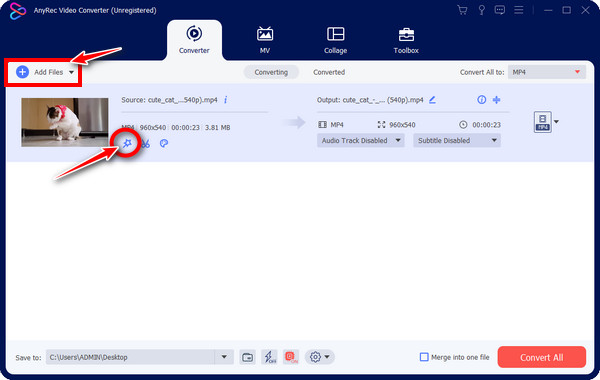
Steg 2.Fra redigeringsvinduet kan du rotere, beskjære, legge til filtre og effekter og vannmerker. Du kan hoppe inn i disse seksjonene og gå videre til "Subtitle"-fanen.
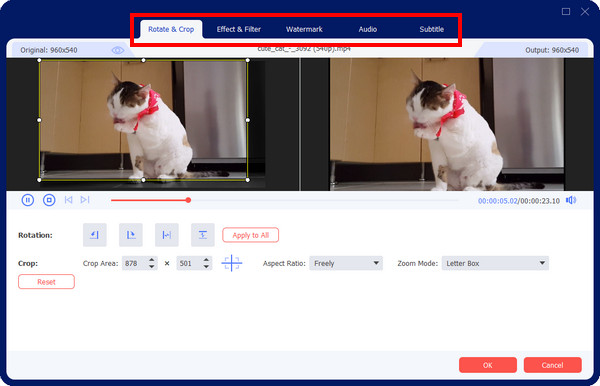
Trinn 3.I kategorien "Subtitle" klikker du på "Legg til"-knappen ved siden av "Subtitle" til legg til undertekster/teksting i videoen; det kan være i SRT, ren tekst, STL og andre. Etter å ha blitt lagt til, bruk tilpasningsalternativer for font, farge og kontur.
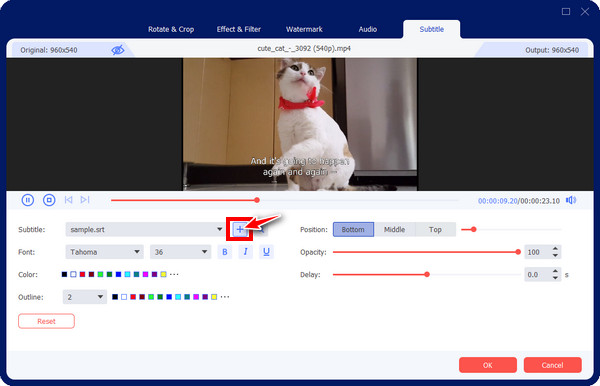
Trinn 4.For å konkludere, bestemme formatet i "Konverter alle til"-menylisten, og angi filnavnet og banen før du klikker på "Konverter alle"-knappen.
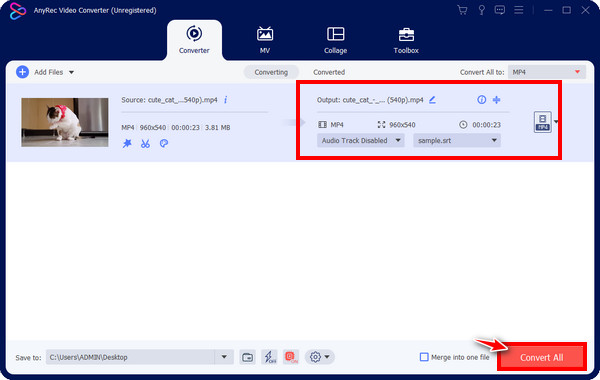
Sikker nedlasting
Sikker nedlasting
Vanlige spørsmål om lukkede og åpne bildetekster for videoer
-
Hva betyr lukket bildetekst?
Med enkle ord er lukkede bildetekster tekst som oversetter dialogen om videoinnhold til ord; den kan slås av og på når som helst. Informasjon om høyttaleren, samt en lyd som er relevant for innholdet, kan også legges til i en lukket bildetekst.
-
Hva betyr åpen bildetekst i filmen?
På den annen side er åpne bildetekster i en film allerede skrevet eller vist på skjermen, uten muligheten til å deaktivere den når som helst.
-
Hva er det beste formatet å bruke for hørselshemmede?
Den mest kjente undertekstfilen er SRT. Det er det vanlige formatet som brukes av sosiale medieplattformer og andre programmer.
-
Hvordan vet jeg at en video inneholder teksting?
Når du ser på en video på YouTube eller Facebook, se etter symbolet [cc]. Normalt plasseres den i høyre hjørne av innholdet; hvis det er det, klikk på det, og bildetekstene vises automatisk på videoen.
-
Closed caption vs Open Caption, hvilken er bedre?
Velg hva som er best basert på publikum, formål og plattform. Gå for lukkede bildetekster hvis du liker lett fiksbare tekster; Ellers velger du åpen hvis du vil at bildetekstene dine skal være sikrere siden lukkede bildetekster kommer i separate filer.
Konklusjon
Kort sagt, denne lukkede teksten vs. åpen teksting-samtalen har hjulpet deg med å samle sårt tiltrengt informasjon om de to for å finne ut hvilken som er best for videoinnholdet ditt. Ikke glem å vurdere publikum, bruk, fleksibilitet og kompatibilitet når du bestemmer deg. Anta at du går for åpne undertekster. Få hjelp av AnyRec Video Converter. Den har en undertekstredigerer som gir tilpasningsalternativer for fonter, størrelser, farger, posisjon og mer. For iPhone-brukere kan du også legg til åpne undertekster i iMovie.
Sikker nedlasting
Sikker nedlasting
